티스토리 뷰

Mobile - Android 화면을 돋보기로 원할 때마다 확대하는 방법
Android 장치의 텍스트 및 아이콘을 크게 확대하여 사용할 수 있지만 항상 큰 화면을 원하지 않는다면, 원할 때마다 확대할 수 있는 돋보기 도구를 사용할 수 있습니다. 많은 사용자가 미처 알지 못했던 접근성 도구 모음이 있으며, 이러한 도구 중 하나가 바로 "돋보기"입니다.
평소에는 작은 텍스트 및 아이콘을 사용하며 확대하여 확인할 필요가 있을 때만 제스처 또는 접근성 바로가기 메뉴를 통해 확대하여 사용할 수 있습니다.
삼성 갤럭시 화면 꼭 필요한 경우만 돋보기로 확대하기
삼성 갤럭시 기준, 기본적으로 돋보기 기능은 비활성화 되어 있습니다. 따라서 해당 기능을 사용하기 위해서는 접근성 옵션에서 돋보기 창 기능을 활성화해야 합니다. 방법은 다음과 같습니다.
STEP 01. 시스템 설정
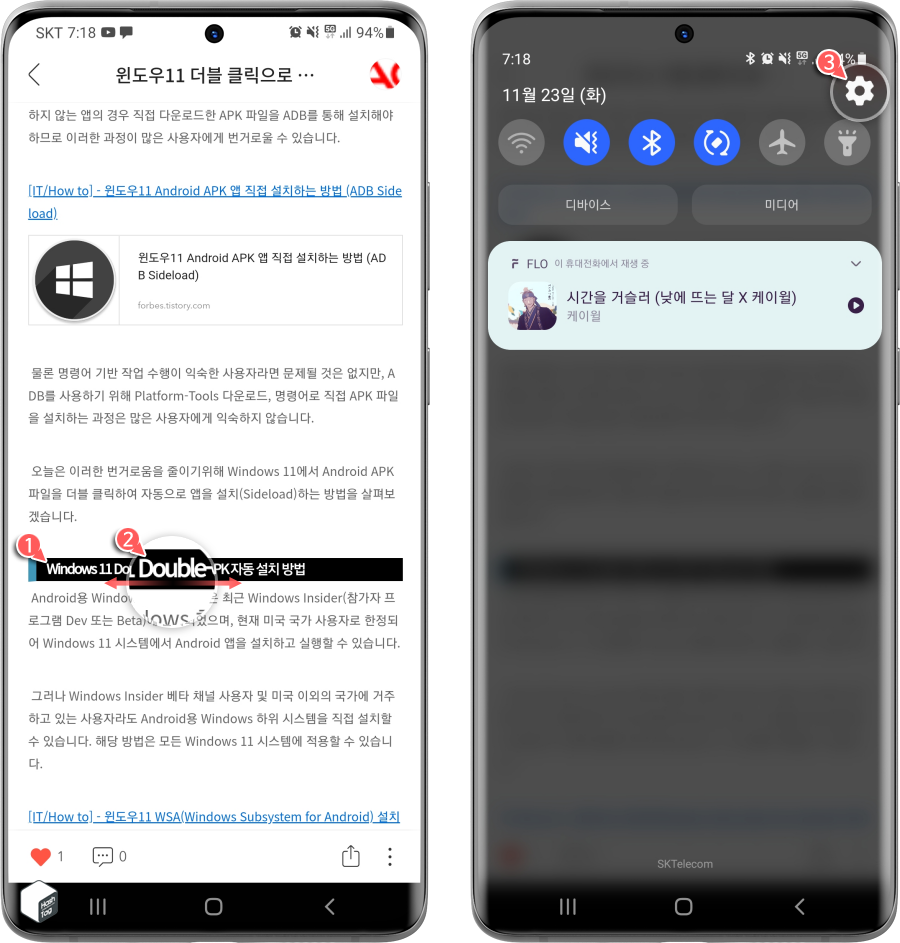
평소 텍스트를 작게 설정하여 사용하더라도 크롬 등 앱에서 지원하는 "데스크톱 사이트" 옵션을 사용할 경우, 화면을 확대하여 확인할 수 있기 때문에 큰 불편함은 없습니다. 다만 모바일 페이지에서는 확대가 불가능한 경우가 많고 확대가 불가능한 앱도 많습니다.
따라서 필요할 때마다 현재 보고있는 화면을 확대하여 사용하고 언제든지 기존 텍스트 또는 아이콘 크기로 돌아가고 싶다면, 먼저 휴대폰 상단 화면을 아래로 스와이프하여 톱니바퀴 모양의 [설정] 버튼을 선택합니다.
STEP 02. 접근성 > 시인성 향상
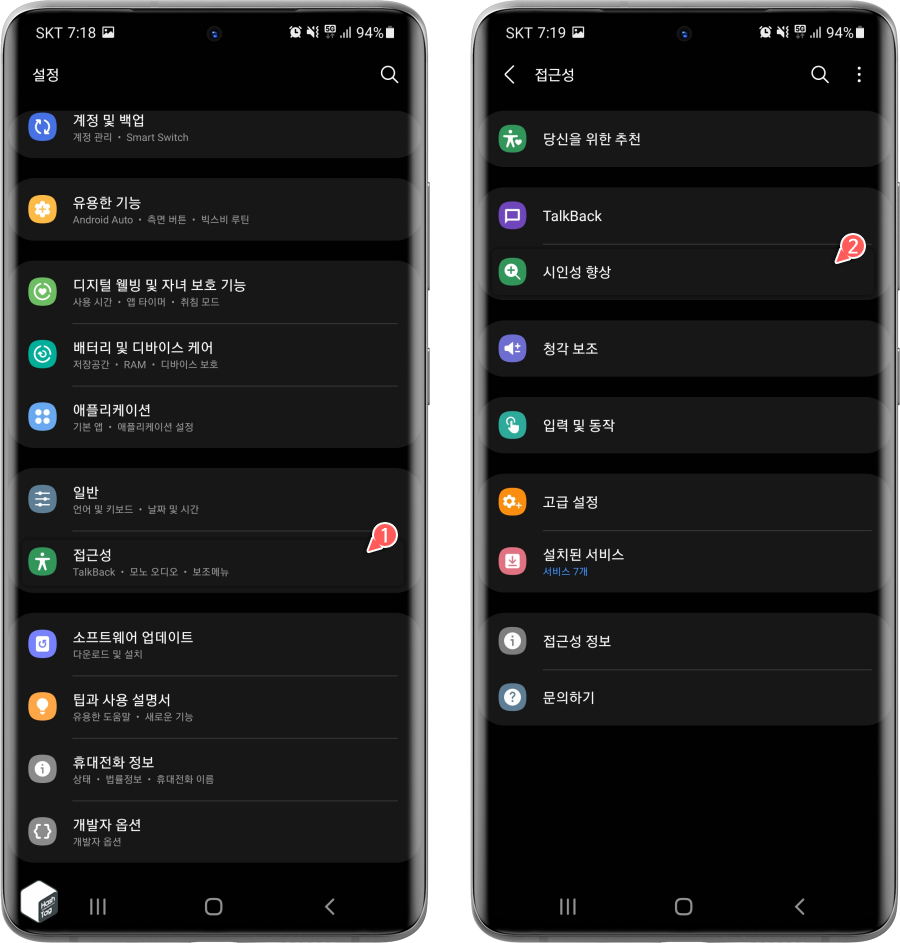
설정 페이지에서 아래로 스크롤하여 [접근성]을 선택하고, 삼성 갤럭시 기준으로 [시인성 향상]으로 이동합니다. 일반적으로 다른 안드로이드 장치에서는 확대(Magnification)로 표시되는 경우가 많습니다.
STEP 03. 돋보기 창 바로가기
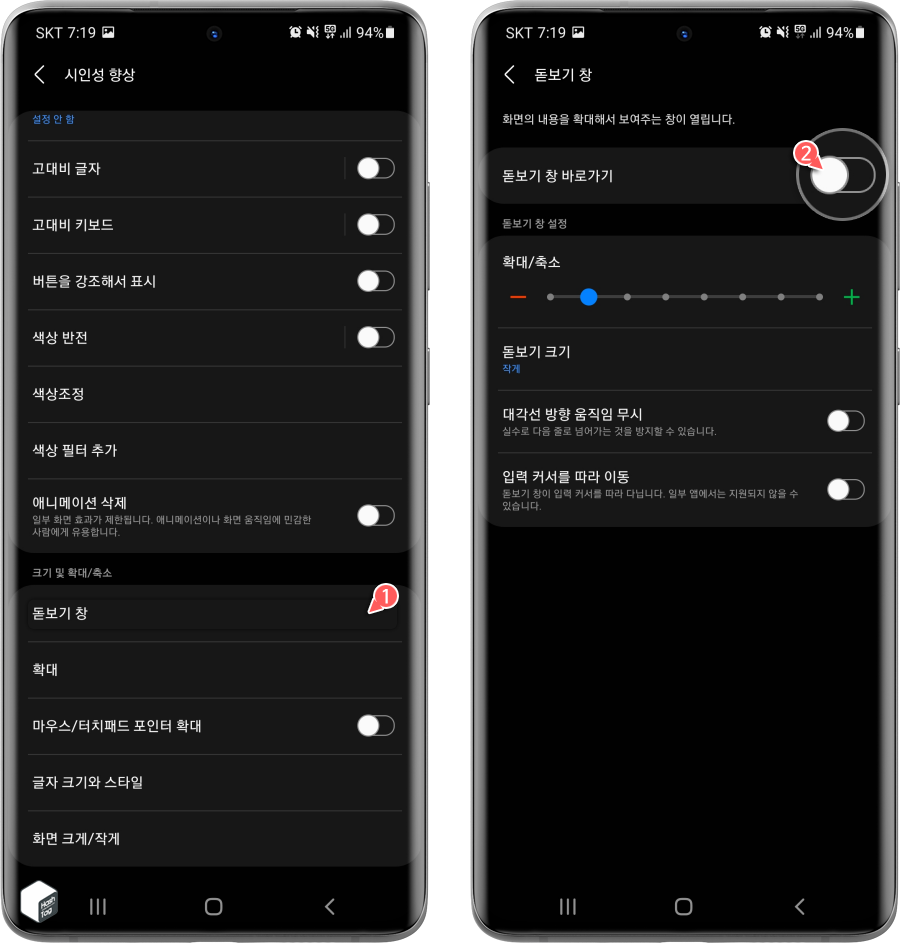
시인성 향상 페이지에서 "크기 및 확대/축소" 섹션의 [돋보기 창]을 선택합니다. 돋보기 창에서는 기능 활성화 및, 기본 확대/축소 크기, 돋보기 크기(창), 입력 커서를 따라 이동 등 다양한 옵션을 제공하고 있습니다. 먼저 기본 설정 상태에서 "돋보기 창 바로가기" 옆의 토글 스위치를 [켬]으로 변경합니다.
STEP 04. 접근성 버튼 누르기
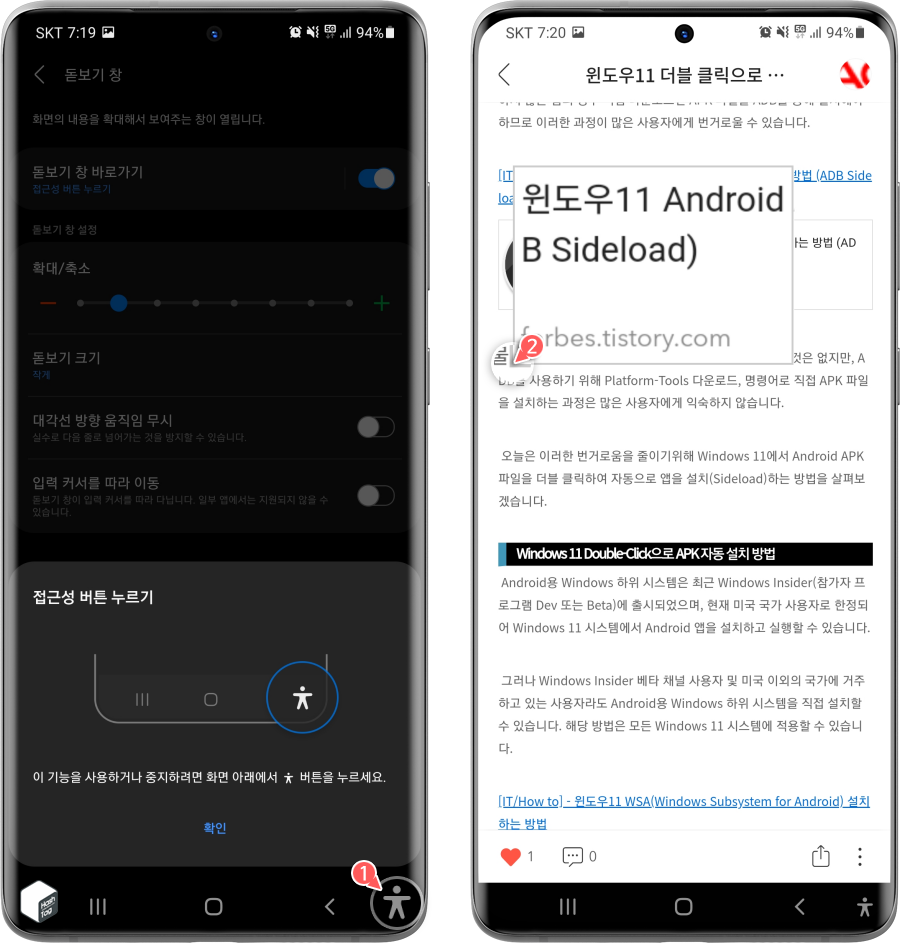
돋보기 창 바로가기 토글 스위치를 "켬"으로 변경하면, 하단의 기존 제어 버튼 3개 이외에 "접근성" 버튼이 새롭게 추가됩니다. 이제 스마트폰 사용 중 확대하여 보기를 원한다면 하단의 [접근성] 버튼을 선택하면, 돋보기 창이 열리게 됩니다.
돋보기 창은 사용자가 원하는 위치로 이동할 수 있으며, 창 이동 시 테두리 부분을 터치한 상태에서 다른 위치로 이동할 수 있습니다. 참고로 위 예시 화면은 Android 11 버전이며, 12 버전에서는 접근성 or 돋보기 모양 아이콘 위치가 다를 수 있습니다.
STEP 05. 돋보기 창 확대/축소
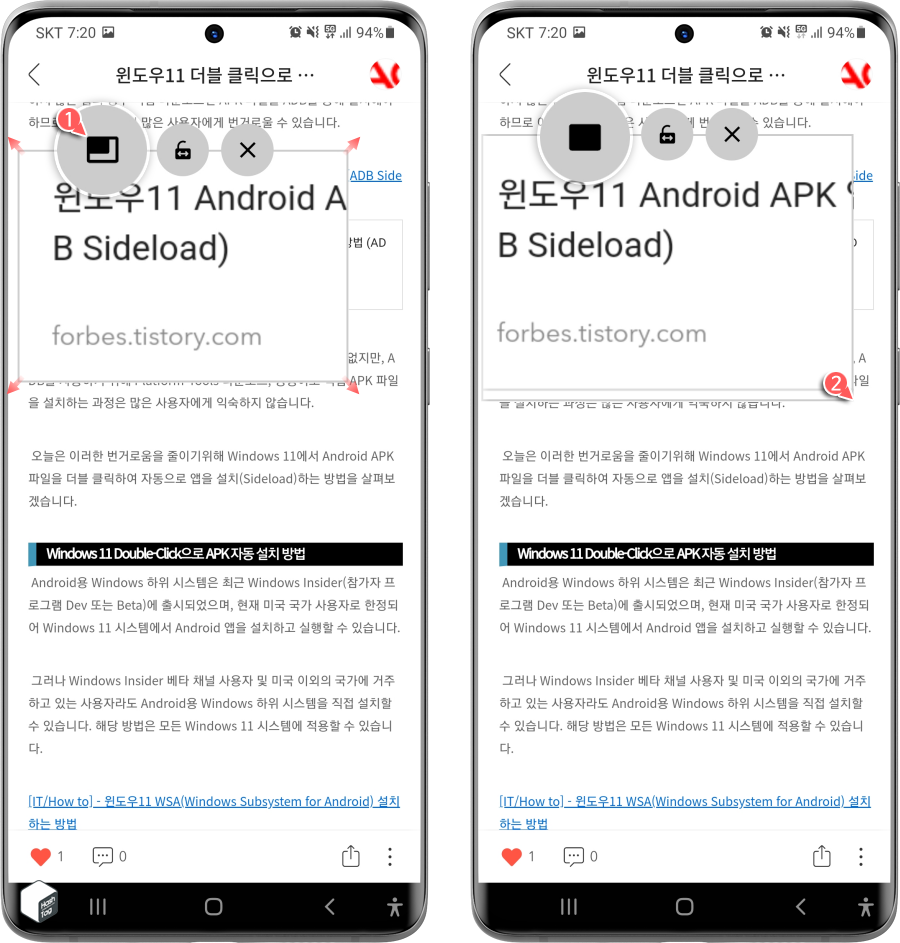
돋보기 창이 열리면 해당 창 상단에 3개의 아이콘이 표시됩니다. 순서대로 돋보기 창 크기 변경, 창 고정, 돋보기 창 닫기이며, 창 크기 아이콘은 한 번 선택할 때마다 자동으로 "작게 > 중간 > 크게" 순서대로 변경됩니다. 필요할 때마다 돋보기 창 크기를 변경할 수 있으며, 자주 사용하는 크기를 돋보기 창 설정 페이지에서 지정할 수도 있습니다.
STEP 06. 돋보기 창 고정
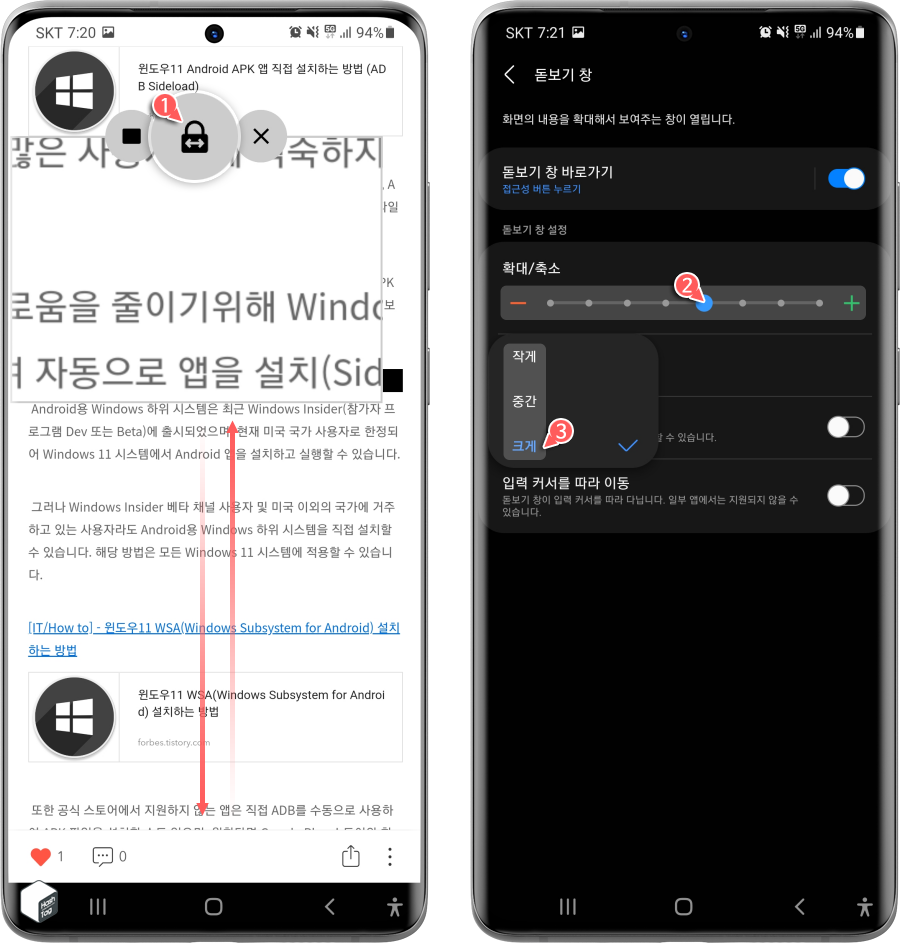
다음으로 돋보기 창 고정 버튼을 선택할 경우 자물쇠 아이콘이 잠김 상태로 변경되며, 사용자가 실수로 돋보기 창을 누르더라도 고정된 상태로 사용할 수 있습니다. 만약 돋보기 창에서 보여지는 글자 크기(확대 배율)를 변경하고 싶다면 "시스템 설정 > 접근성 > 시인성 향상 > 돋보기 창" 페이지에서 변경할 수 있으며, 돋보기 창 기본 크기 역시 지정할 수 있으니 참고하시기 바랍니다.
STEP 07. 돋보기 창 기본 설정
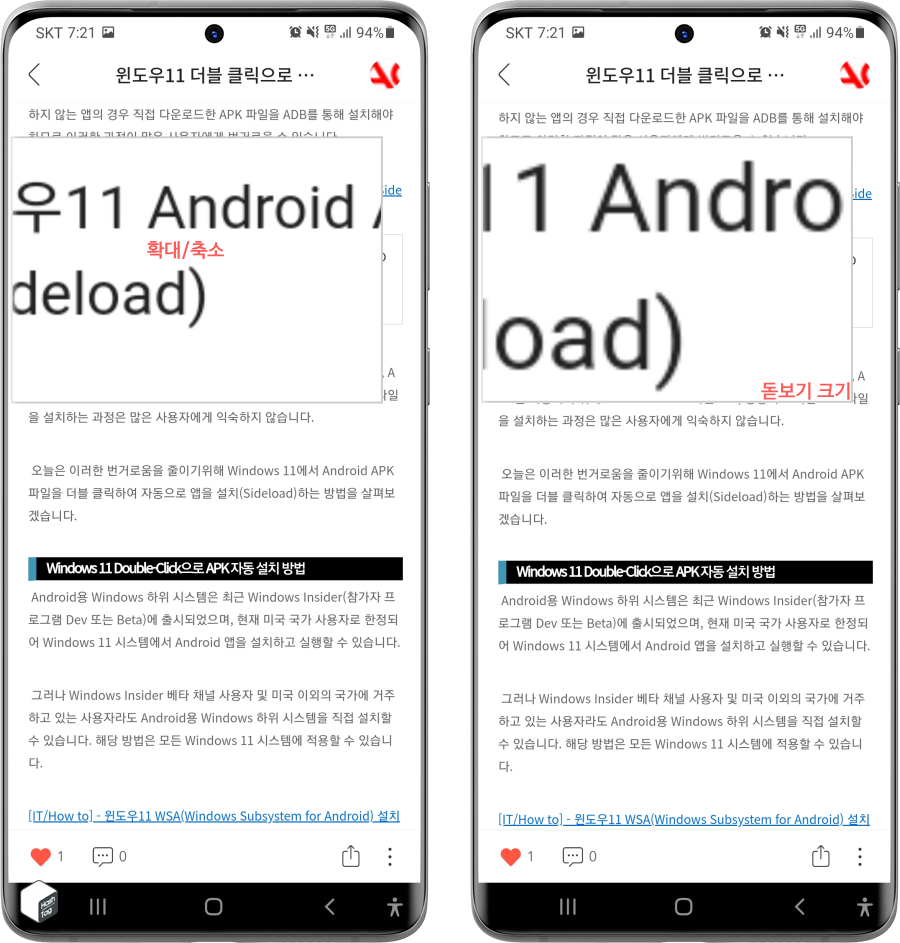
참고로 위 예시 화면은 기본 설정(중간)과 최대로 확대했을 때를 비교한 이미지입니다. 너무 크기만한 경우 오히려 글자를 읽을 때 방해가 될 수 있으니 본인에게 맞는 적절한 크기를 기본 설정으로 변경하는 것이 좋습니다.
평소 스마트폰 화면의 글자가 잘 보이지 않지만 거대한 텍스트와 UI 화면을 항상 유지하기 싫다면, 필요할 때만 사용할 수 있는 Android 돋보기 기능을 활용해보시기 바랍니다.
'IT > Android' 카테고리의 다른 글
| Android 휴대폰에서 Steam 게임을 하는 방법 (Remote Play) (0) | 2021.12.22 |
|---|---|
| 삼성 갤럭시 키보드로 화면 커서 이동하는 방법 (0) | 2021.12.12 |
| 구글 지메일(Gmail) 앱에서 실수로 작성 중인 메일 보내는 것을 방지하기 (0) | 2021.11.26 |
| Android 앱 복제하여 카카오톡, 라인 앱 부계정 사용하기 (0) | 2021.11.25 |
| 삼성 갤럭시 카메라 사진 촬영 소리 무음으로 변경하는 방법 (0) | 2021.11.12 |
| 삼성 갤럭시 잠금화면 바로가기(빠른 실행) 변경하는 방법 (0) | 2021.11.11 |
| 문자 메시지 'Bit.ly' 단축 주소 원본 URL 확인하는 방법 (스미싱 예방) (2) | 2021.11.10 |
| 네이버 앱에서 실시간 검색어 표시 및 메인 추가 방법 (0) | 2021.11.08 |
